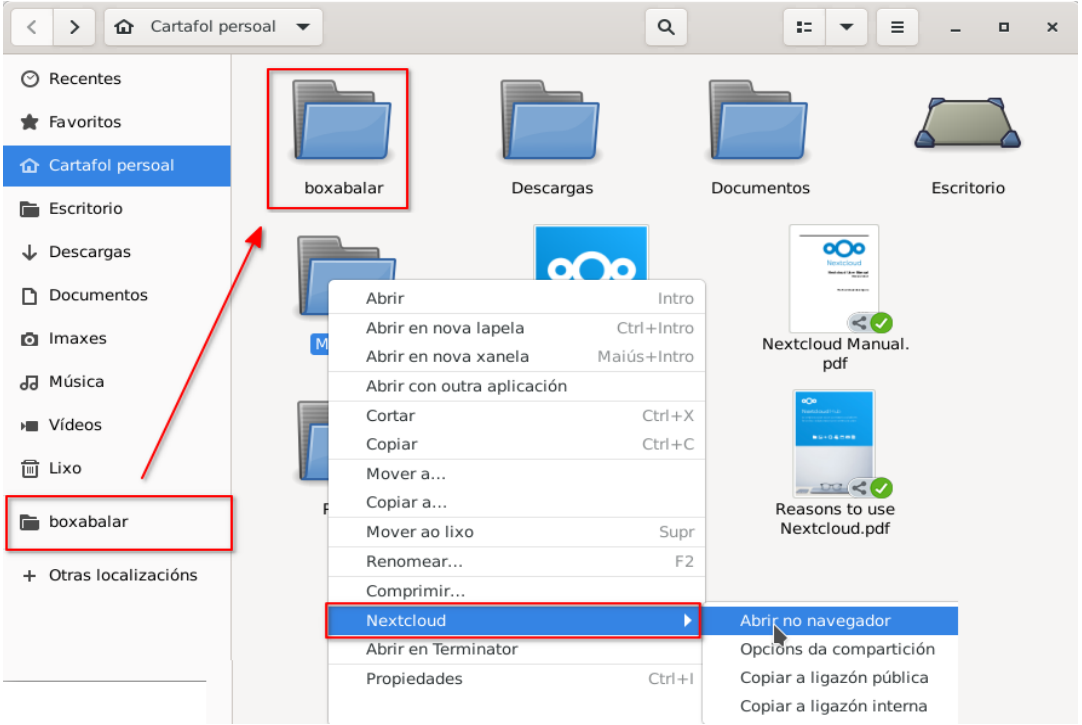Cliente de escritorio
Cliente de escritorio
No caso de querer usar esta forma de acceso dende por exemplo, o ordenador persoal da casa, será o usuario quen asuma a instalación do software do cliente de escritorio, para o que deberá descargar o software dende a páxina web: https://nextcloud.com/es/instalacion/#desktop-files
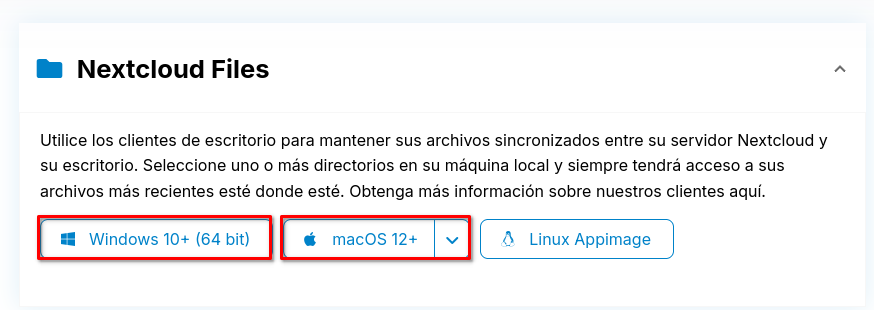
O programa de instalación está dispoñible para os sistemas operativos Linux, Windows e MacOS.
En Linux, este programa chámase nextcloud-desktop e está dispoñible para a súa instalación desde os repositorios de todas as distribucións, sen necesidade de descargar nada do enlace anterior.
Explicarase só a configuración e funcionalidades deste programa no sistema operativo Linux, porque o das versións para Windows e Mac OS é moi similar.
Unha vez instalado o programa, executámolo e abrirase o asistente de configuración. Seguiremos os seguintes pasos:
Primeiro premeremos en “Acceda ao seu Nextcloud”:

Logo escribiremos o URL de BoxAbalar (https://boxabalar.edu.xunta.gal) en “Enderezo do servidor”e premeremos “Seguinte”:
Neste momento abrirase o navegador na páxina de inicio de Boxabalar e pediranos que iniciemos sesión coas credencias da nosa conta de usuario.
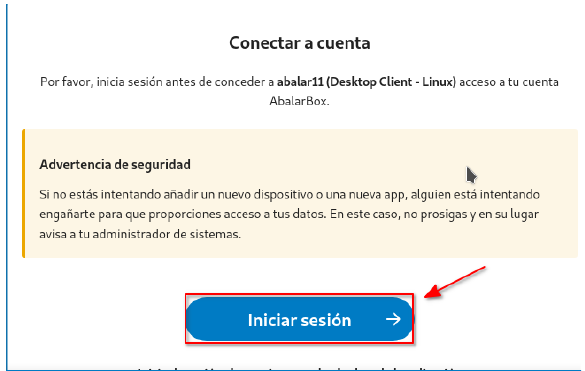
Despois de premer en “Iniciar Sesión”, teremos que introducir as nosas credenciais e premer en "Iniciar sesión" unha vez máis. Unha vez introducidas as credenciais, concederemos á aplicación acceso a nosa conta en BoxAbalar premendo "Permitir o acceso".
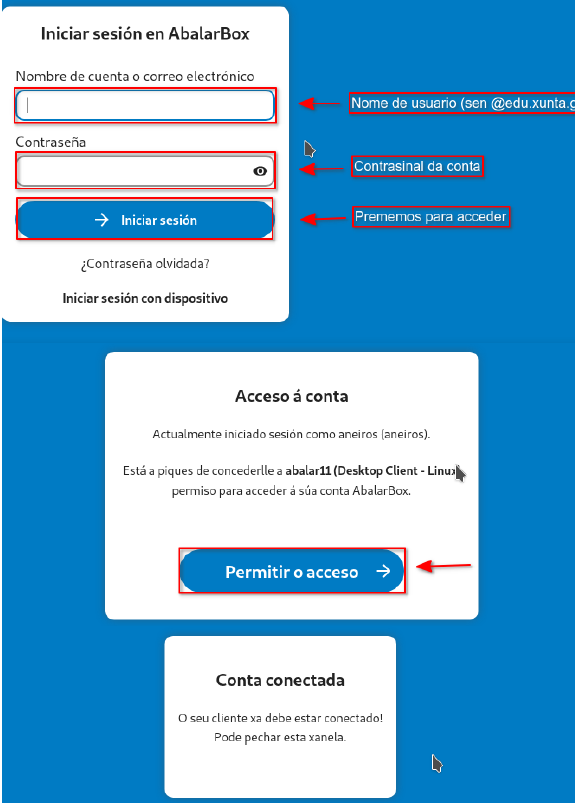
Despois de conceder o acceso á nosa conta, xa podemos pechar xa a ventá do navegador. Finalmente, volveremos á aplicación e revisaremos as opcións de sincronización. Escolleremos se queremos sincronizar todos os nosos ficheiros (por defecto) ou ben se queremos sincronizar só parte deles. Tamén decidiremos se queremos sincronizar os nosos ficheiros no cartafol por defecto “Nextcloud” ou se pola contra queremos escoller outro cartafol.
En caso de que queiramos escoller outro cartafol, premeremos en “Cartafol local” e escolleremos outro cartafol diferente. Neste momento poderemos tamén crear un cartafol novo se non o crearamos previamente.
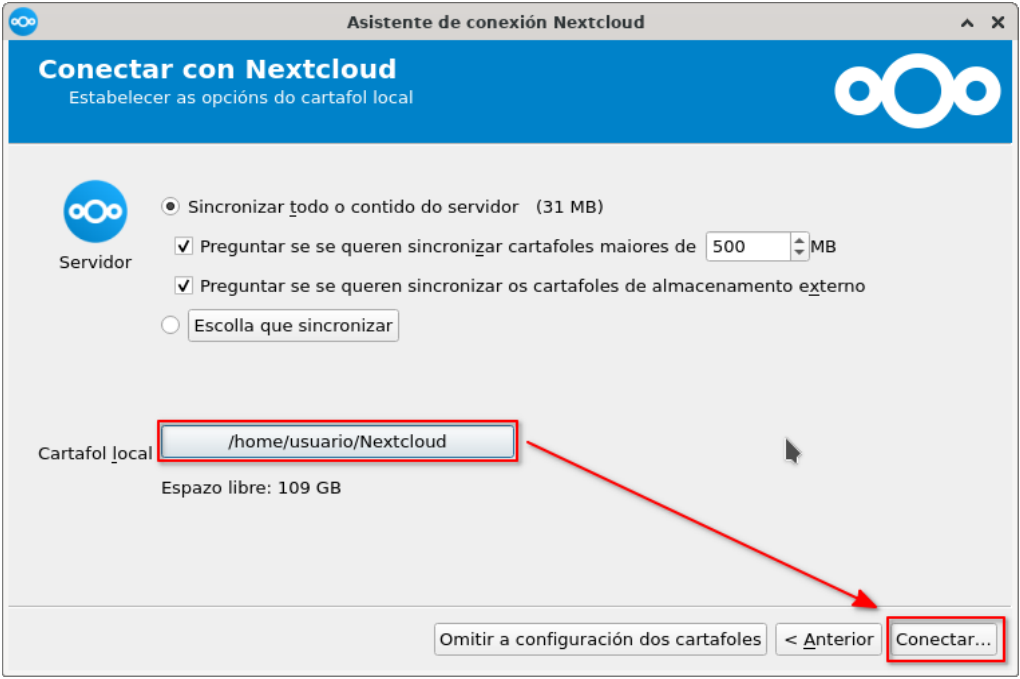
Despois de premer o botón “Conectar” comenzará a sincronización e todos os ficheiros e cartafoles que teñamos en Boxabalar descargaranse no cartafol que escolleramos no paso anterior.
Tras rematar a instalación do cliente na Maqueta Abalar atoparemos o seu iniciador no menú de Aplicacións » Accesorios. Ademais quedará configurado para iniciarse xunto co sistema operativo de forma transparente ao usuario.
Pódese acceder ao cliente de Boxabalar premendo co botón esquerdo do rato na icona na parte dereita da barra de tarefas; ao facelo abrirase o seu interface, que consiste en 3 botóns xunto co algunhas das notificacións de estado da sincronización.
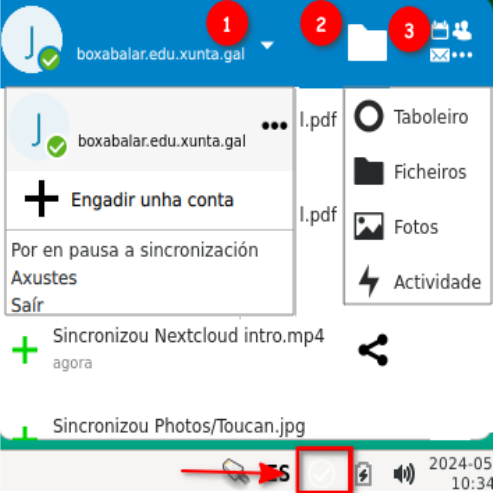
Premendo no botón do perfil (1), desprégase un menú co que podemos:
- Engadir outra conta a BoxAbalar ou a calquera outro servizo de Nextcloud, con outras credenciais e sincronizada noutro cartafol do PC.
- Retirar a conta, premendo nos “...” á beira do nome da conta que se quere desvincular.
- Pausar/reanudar a sincronización do cartafol local co almacenado en BoxAbalar.
- Acceder aos axustes da aplicación de escritorio, que se explicarán máis adiante.
- Saír, pechar a aplicación de escritorio.
Premendo enriba da icona da cartafol (2) ábrese o cartafol local de BoxAbalar no xestor de ficheiros por defecto do sistema.
Premendo enriba do conxunto da iconas da esquerda (3), se desprega un menú para poder acceder no navegador web por defecto do sistema: á páxina do taboleiro, á dos ficheiros, á da galería ou á do rexistro da actividade das contas de Boxabalar configuradas, sen necesidade de introducir as credenciais de acceso.
Na fiestra principal dos axustes da conta (1), amósase o espazo total ocupado polos ficheiros almacenados en BoxAbalar e o espazo máximo dispoñible para a conta.
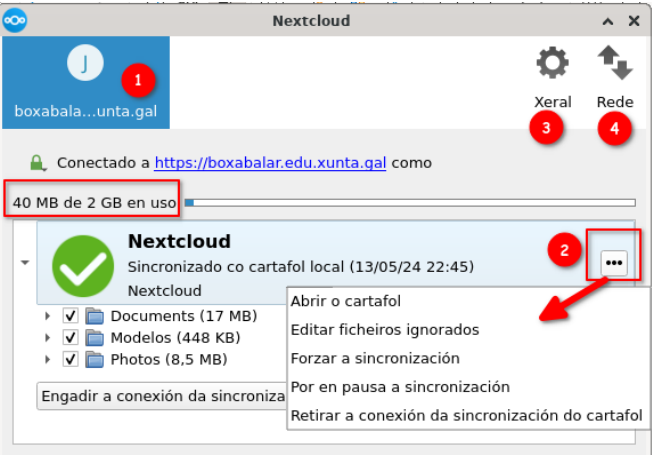
Ademais pódese decidir cales dos cartafoles existentes en BoxAbalar sincronízanse no cartafol local, podendo (2):
- Mudar o cartafol local no que BoxAbalar está a ser sincronizado.
- Pausar, continuar ou forzar a sincronización.
- Definir máscaras para excluír da sincronización os arquivos ou cartafoles cuxo nome encaixe.
Premendo na lapela xeral (3), pódese:
- Activar ou desactivar que a aplicación se inicie de xeito automático no inicio do sistema.
- Activar ou desactivar que se amosen as notificacións.
- Revisar os patróns dos nomes de arquivos que son excluídos da sincronización.
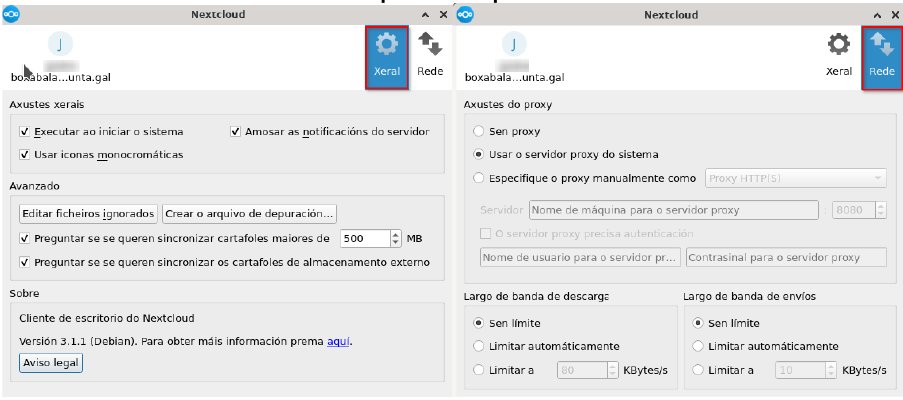
Na lapela rede (4) , temos a posibilidade de limitar a velocidade de subida ou de baixada empregada para a subida e descarga dos arquivos e cartafoles no proceso de sincronización.
Unha vez configurada a sincronización de ficheiros, manterase entre o cartafol que indicaramos anteriormente e BoxAbalar. Desde ese cartafol poderanse xestionar os ficheiros da nube BoxAbalar.
Na Maqueta Abalar, a instalación do cliente de escritorio crea un acceso directo ao cartafol onde esteamos a sincronizar os nosos ficheiros, na columna esquerda dos xestores de ficheiros Nautilus e Thunar. Ademais, no menú que se desprega ao premer co botón dereito do rato enriba dun dos cartafoles ou arquivos dese cartafol, figura un conxunto de opcións específicas para Boxabalar baixo o epígrafe Nextcloud.
No seguinte exemplo, estamos a sincronizar o contido de BoxAbalar nun cartafol local chamado boxabalar: